Dépannage iOS 18 : résolution du problème de fermeture du centre de contrôle via un balayage vers le haut
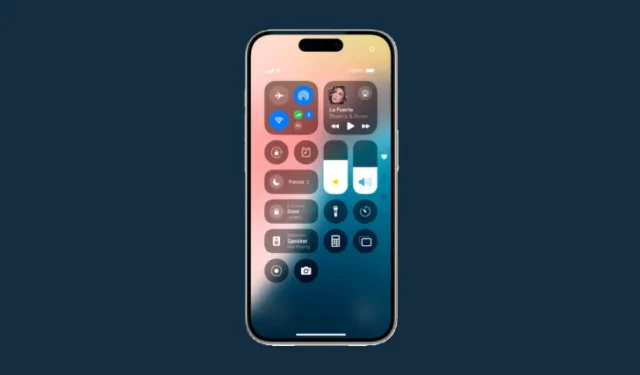
Informations clés sur le centre de contrôle dans iOS 18
- Le centre de contrôle sur iOS 18 propose désormais plusieurs pages. Pour quitter le centre de contrôle, faites glisser votre doigt vers le haut depuis le bas ou le haut de l’écran.
- Vous pouvez également fermer le Centre de contrôle en appuyant sur n’importe quel espace vide.
- Si vous préférez utiliser le mouvement de balayage vers le haut, vous pouvez le simplifier en supprimant les pages supplémentaires du centre de contrôle. Appuyez sur + et supprimez toutes les options sur les pages supplémentaires.
Le centre de contrôle a subi des mises à jour importantes dans iOS 18, introduisant un format multipage et des options de personnalisation. Les utilisateurs habitués à la méthode précédente de fermeture du centre de contrôle en faisant glisser leur doigt vers le haut depuis le milieu peuvent trouver ce changement difficile.
Pourquoi le balayage vers le haut ne ferme-t-il pas le centre de contrôle dans la mise à jour iOS 18 ?
Avec la nouvelle disposition du centre de contrôle dans iOS 18, le mouvement de balayage vers le haut permet désormais d’accéder simplement à la page suivante du centre de contrôle. Cependant, vous pouvez toujours le fermer avec le mouvement de balayage vers le haut s’il est effectué correctement depuis le haut ou le bas du centre de contrôle.
Étapes pour fermer le centre de contrôle à l’aide du geste de balayage vers le haut comme avant
Si vous souhaitez revenir à la méthode classique de fermeture du centre de contrôle avec le geste de balayage vers le haut comme c’était le cas avant la mise à jour iOS 18, vous devrez supprimer les pages supplémentaires. Lorsqu’il n’y a qu’une seule page, le geste de balayage vers le haut fermera effectivement le centre de contrôle. Voici comment supprimer les pages supplémentaires du centre de contrôle :
- Accédez au centre de contrôle et appuyez sur + dans le coin supérieur gauche. En mode édition, accédez à la page suivante.
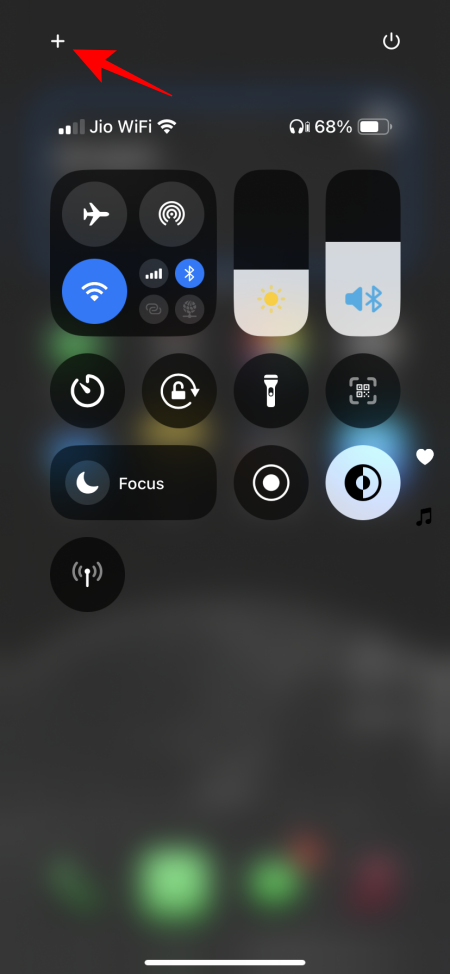
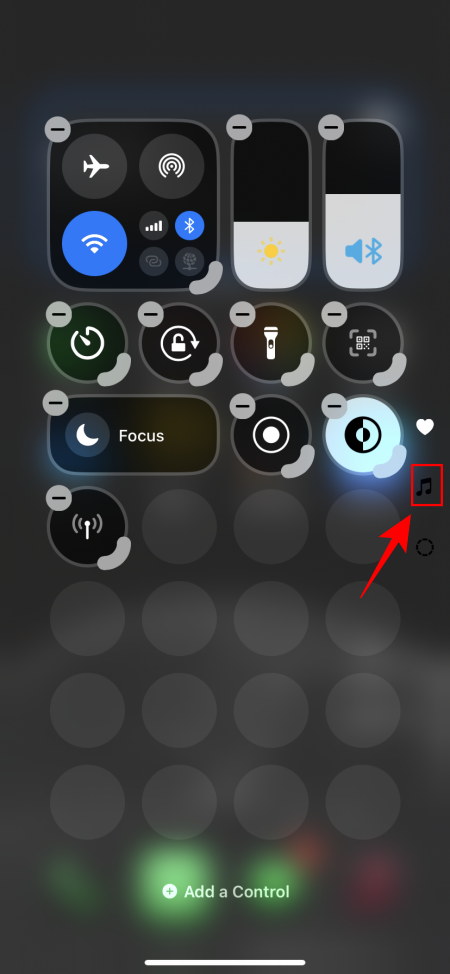
- Ici, appuyez sur – pour supprimer des options de la page. Vous pouvez également faire glisser des éléments vers la page précédente.
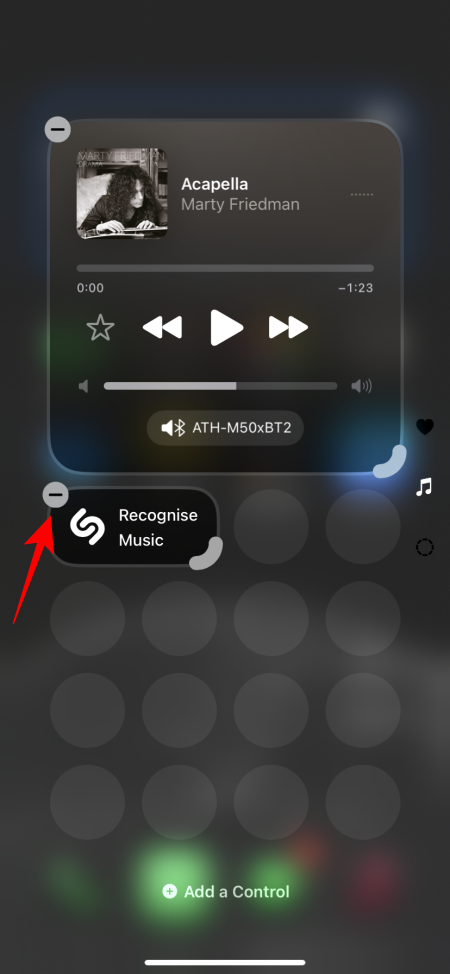
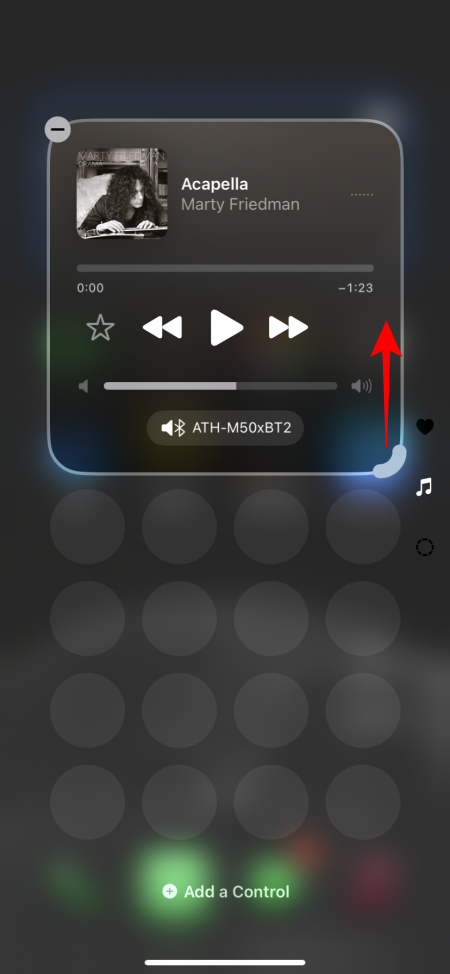
- Après avoir vidé les pages supplémentaires, elles seront supprimées du Centre de contrôle.
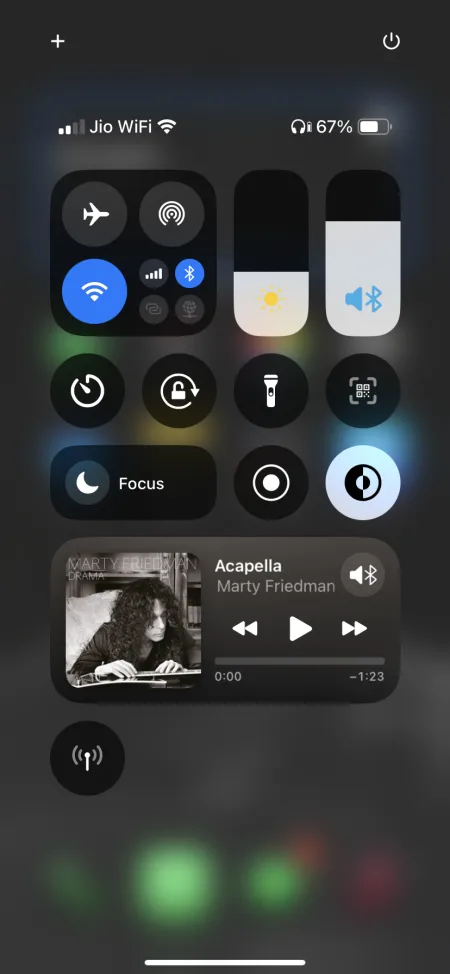
- Désormais, l’utilisation du geste de balayage vers le haut fermera efficacement le centre de contrôle.
Comment fermer le centre de contrôle à l’aide du geste de balayage vers le haut sans supprimer de pages supplémentaires
Si vous préférez ne pas supprimer les pages supplémentaires du Centre de contrôle, vous pouvez toujours le fermer en faisant glisser votre doigt vers le haut via deux alternatives :
- Balayez vers le haut depuis le bas de l’écran ou depuis la zone supérieure du centre de contrôle.
- Vous pouvez également appuyer sur n’importe quel espace vide pour fermer le centre de contrôle.
La deuxième méthode consistant à appuyer sur un espace vide est probablement plus pratique que le balayage de précision, en particulier avec plusieurs pages du Centre de contrôle utilisées.
Nous espérons que ce guide a clarifié les changements introduits dans iOS 18 concernant le centre de contrôle et a proposé des solutions pour le fermer comme précédemment. À la prochaine !



Laisser un commentaire